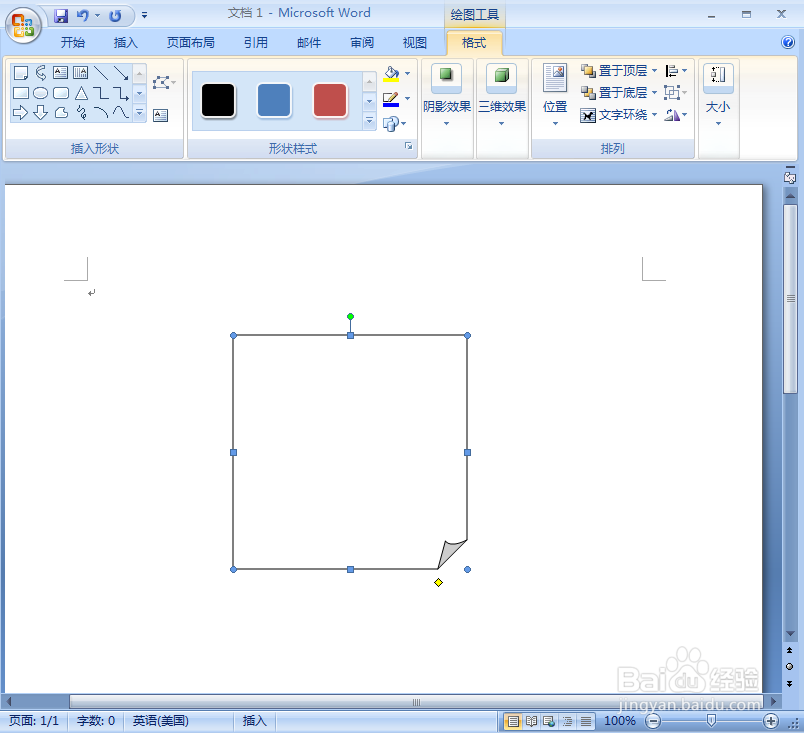在word中给折角正方形添加红日西斜渐变色
1、打开word,进入其主界面;
2、点击插入,选择形状工具中的折角形;
3、结合换档键,按下鼠标左键不放,拖动鼠标,出现一个折角正方形;
4、点击形状填充,选择渐变下的其他渐变;
5、点击预设,在预设颜色中点击红日西斜,选择中心辐射,按确定;
6、我们就在给折角正方形填充好了红日西斜渐变色。
声明:本网站引用、摘录或转载内容仅供网站访问者交流或参考,不代表本站立场,如存在版权或非法内容,请联系站长删除,联系邮箱:site.kefu@qq.com。
阅读量:90
阅读量:40
阅读量:66
阅读量:54
阅读量:34